Inhoudsopgave
Als we in Excel werken, moeten we vaak met datums werken en een bepaald aantal dagen optellen of aftrekken, maanden , of jaren van een datum voor verschillende doeleinden. Ongetwijfeld is dit ook een gemakkelijke en tijdbesparende taak. Vandaag zal ik laten zien hoe u kunt 6 maanden toevoegen aan een datum in Excel .
Download Praktijk Werkboek
Download dit oefenwerkboek om te oefenen terwijl u dit artikel leest.
6 maanden toevoegen.xlsx2 Geschikte manieren om 6 maanden toe te voegen aan een datum in Excel
Hier hebben we een dataset met de Namen en Datums van toetreding van enkele werknemers van een bedrijf genaamd Johnson Group Ons doel vandaag is om 6 maanden toe te voegen aan elk van de toetredingsdata. We zullen de EDATE en DATUM functies om 6 maanden toe te voegen aan een datum in Excel Hier is een overzicht van de dataset voor onze taak van vandaag.

Methode 1: Functie EDATE invoegen om 6 maanden toe te voegen aan een datum in Excel
In dit deel gebruiken we de EDATE functie om 6 maanden toe te voegen aan de data in Excel. Dit is zeker een gemakkelijke en tijdbesparende taak. Laten we de onderstaande instructies volgen om het te leren!
Stappen:
- Selecteer eerst de cel D5 en schrijf het onderstaande op EDATE functie in die cel om 6 maanden toe te voegen aan de data. De functie is,
=EDATE(C5,6) - Druk dus gewoon op Ga naar op uw toetsenbord. Daarom voegt u 6 maanden toe aan de datum in cel C5 ( 2-Jan-2021 ) en geeft de resulterende datum ( 2-jul-2021 ) die de terugkeer is van de EDATE functie.

- De EDATE functie neemt twee argumenten, genaamd begindatum en maanden .
- Het voegt het aantal maanden met de begindatum en geeft de resulterende datum terug.
- Daarom, EDATE(C5,6) voegt 6 maanden toe met de datum in cel C5 ( 2-Jan-2021 ) en geeft de resulterende datum ( 2-jul-2021 ).
- Hetzelfde geldt voor de rest van de cellen.
- Verder zullen wij de AutoFill functie naar de rest van de cellen met de EDATE functie in kolom D.
- Zoals u ziet, hebben we 6 maanden aan alle data toegevoegd.

De EDATE functie geeft de #WAARDE! fout als de begindatum argument is ongeldig.
Lees meer: [Fixed!] VALUE fout (#VALUE!) bij het aftrekken van tijd in Excel
Vergelijkbare lezingen
- Dagen toevoegen aan datum met Excel-formule
- 3 Geschikte Excel-formule om dagen te tellen vanaf datum
- Maanden tellen in Excel (5 manieren)
- Excel-formule om datum of dagen in de volgende maand te vinden (6 snelle manieren)
Methode 2: 6 maanden toevoegen aan een datum in Excel door de functie DATUM te combineren met de functies JAAR, MAAND en DAG
Als u wilt, kunt u deze alternatieve methode gebruiken om 6 maanden aan een datum toe te voegen. Wij zullen de DATUM functie met de JAAR , MAAND , en DAG functies om 6 maanden toe te voegen aan de data. Laten we de onderstaande instructies volgen om 6 maanden toe te voegen aan de data!
Stappen:
- Typ de volgende formule in cel D5, en raakte de ENTER knop.
=DATUM(JAAR(C5),MAAND(C5)+6,DAG(C5)) - Daardoor kunt u 6 maanden toevoegen aan de datum in cel C5 ( 2-Jan-2021 ) en geeft de resulterende datum ( 2-jul-2021 ) van die formule.

- JAAR(C5) geeft het jaar van de datum in cel C5 , MAAND(C5)+6 geeft de maand met 6 maanden toegevoegd aan de maand in cel C5 en DAG(C5) geeft de dag in de cel C5 .
- Daarom, DATUM(JAAR(C5),MAAND(C5)+6,DAG(C5)) geeft de datum terug na 6 maanden van de datum in cel C5 .
- Hetzelfde geldt voor de rest van de data.
- Sleep dan de AutoFill Handvat om deze formule te kopiëren naar de rest van de cellen in kolom D .
- Zoals u ziet, hebben we 6 maanden toegevoegd aan alle data.
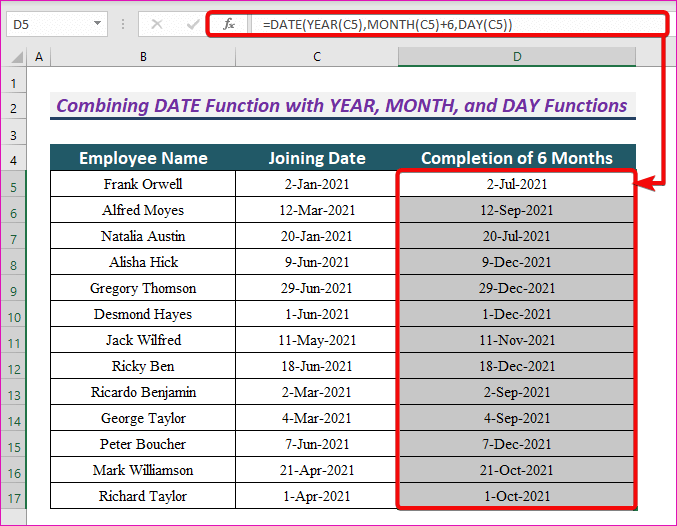
Lees meer: Maanden toevoegen aan een datum in Excel (2 manieren)
Conclusie
Met deze methoden kunnen we 6 maanden toevoegen aan elke datum in Excel. Hebt u vragen? Stel ze ons gerust.

